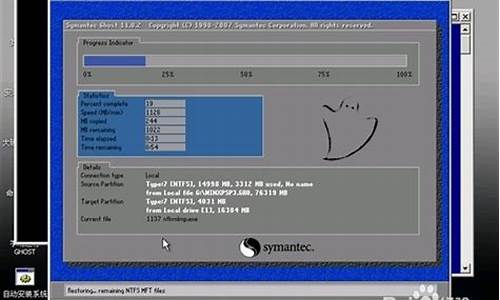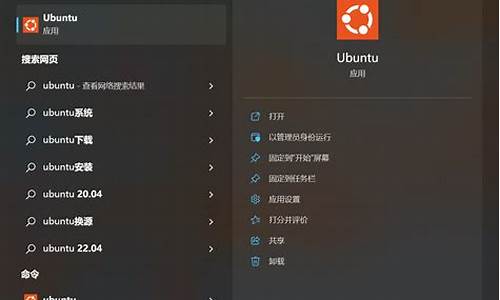华为p20重装电脑系统_华为p20如何重置系统

P20手机将照片、视频等文件拷贝至电脑操作步骤如下:
1、手机通过原装USB数据线与电脑相连,待电脑自行安装驱动,并确认驱动安装成功,如下图所示:
注:如驱动未安装成功,可通过安装HiSuite软件进行辅助驱动安装或者通过选择端口模式中的帮助进行电脑驱动安装。
(1)在手机端弹出的对话框选择“是,访问数据”
(2)在手机下拉菜单中USB连接方式中选择 设备文件管理(MTP)
注:关于 设备文件管理(MTP)和相机(PTP)连接方式的说明:
(3)选择MTP连接方式后,通过电脑可以访问手机里照片(DCIM)、视频(Movies)、(Pictures)、音乐(Music)等目录,如下图所示:
PTP连接方式则只能访问照片(DCIM)和(Pictures),如下图所示:
(4)直接打开对应目录,将需要备份的文件拷贝至电脑即可。
2、通过华为手机助手备份数据至电脑
(1)电脑安装最新版本华为手机助手,并连接手机,备份手机中的文件(照片、文件、视频等)至电脑。
(2)备份手机中的短信、通话记录等至电脑。
通过更多设置可以选择备份至电脑的目录,如下:
注:电脑安装华为手机助手后,每次通过USB数据线连接电脑都会自动打开并尝试连接,如果不需要可将华为手机助手设置为不自动打开,如下:
一般来说,新的软件版本是对历史版本的优化或修复,或是增加一些新功能新特性,或是安装新的补丁,整体使用体验将会更优。从使用体验角度出发,建议不要回退。如果您仍有回退需求,可尝试使用Hisuite手机助手进行版本回退(若使用该方法无法进行版本回退,建议您将所有重要数据备份至电脑或云端后,到就近的华为客户服务中心进行处理),以下是Hisuite手机助手版本回退的相关介绍。
注意事项:
1、 请保证当前使用的手机版本是华为官方版本,且没有进行过解锁和Root操作,若不是,建议前往就近的华为客户服务中心恢复。
2、系统回退时会擦除用户数据,请在回退前务必将所有重要数据备份至电脑或云端,并确认备份内容完整有效。
3、回退前,请查看设备剩余电量,保证设备剩余电量要大于30%。
4、回退前,请先将华为手机助手升级到最新版本。(具体操作步骤请见文中相关介绍)
操作方法:
*以 P20 回退作为参考,请以实际机型为准。
步骤1:手机连接电脑USB,授权电脑管理手机。
步骤2:在弹出框里点击“同意”按钮,并在手机上点击同意华为协议
步骤3:点击左下角红框部分,在弹出框中点击“升级”,将华为手机助手升级至最新版本。
步骤4:点击“系统更新”。
步骤5:在弹出的系统更新界面点击“切换到其他版本”。
步骤6:点击“恢复”。请确保已备份好数据后,在弹出框中点击“继续”。
步骤7:等待进度条完成即可。
以上即为手机回退操作方法,若通过以上方法无法进行版本回退,建议您将所有重要数据备份至电脑或云端后,到就近的华为客户服务中心进行处理。
声明:本站所有文章资源内容,如无特殊说明或标注,均为采集网络资源。如若本站内容侵犯了原著者的合法权益,可联系本站删除。